PDFタスクを処理する場合は、小さなファイルを管理することの容易さと便利さをおそらく理解しているでしょう。アドビは、PDF をより小さく管理しやすいファイルに分割するために使用できる一般的なツールと方法の 1 つです。残念ながら、ほとんどの人はまだAdobe Split PDFツールの使用に苦労しています。この記事では、分割されたPDFアドビプログラムの使用方法と、市場での最良の代替手段であるCoolmuster PDF Splitter(PDF分割)について説明します。
Adobe Acrobatは、 PDFファイルを表示、管理、操作、作成、および印刷できるアプリケーションソフトウェアコレクションです。Adobe Acrobat が実現に役立つ機能の 1 つは、PDF の結合または分割です。
アドビでは、オンライン Web ページまたはデスクトップを使用して PDF を分割 できます。アドビデスクトップアプリでPDF分割を使用する方法は次のとおりです。
ステップ1.デスクトップでアドビアプリを起動します。
ステップ2.右側の「ツール」と「ページの整理」をクリックします。

ステップ3.「ファイルを選択」ボタンを押して、PDFをアプリのインターフェースにアップロードします。
ステップ4.PDFファイルがアップロードされたら、ページ上部のはさみアイコンに似た分割ツールをクリックします。
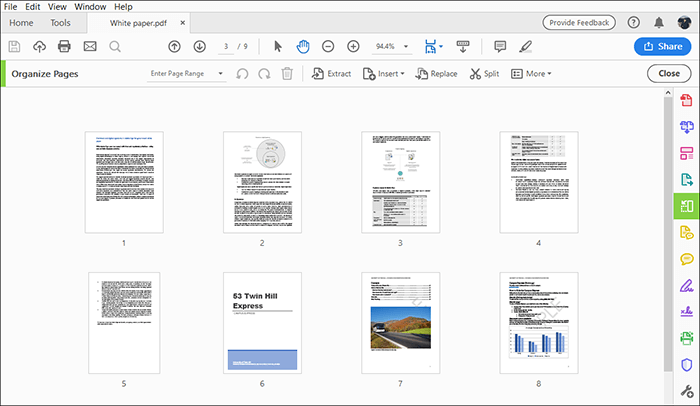
ステップ5.PDF分割基準を選択するには、[クリック]ドロップダウンメニューをクリックします。分割するオプションがあります:「PDFページ数に基づく」、「トップレベルのブックマーク」、または「最大ファイルサイズ」。
ステップ6。「出力オプション」をクリックして出力ファイルの宛先フォルダをカスタマイズし、「OK」をクリックします。
ステップ7。「分割」アイコンをクリックして、分割PDFアドビプロセスを開始します。「OK」をクリックして確認し、次のプロンプトを受け入れます。アドビがPDFファイルを分割すると、前に設定した宛先フォルダーからアクセスできます。
続きを読む:
PDFワークフローを合理化する:MacでPDFを分割する上位3つの方法
[9ツールレビュー]最もホットなPDFからWordへのコンバーターオンライン/オフライン
オンラインのAdobe PDFスプリッターは、PDFを分割するための高速で便利でコストを節約するオプションです。Adobe Acrobat DCとは異なり、オンラインスプリッターはダウンロードやインストールを必要としません。ただし、オンライン分割PDFアドビアクロバットツールを使用するには、アクティブなインターネット接続が必要です。アドビオンラインでPDFを分割する方法は次のとおりです。
ステップ1.無料のオンラインPDFスプリッターアドビページを起動します。「ファイルを選択」をクリックするか、PDFをドラッグアンドドロップしてオンラインインターフェイスにアップロードします。

ステップ2.ファイルを複数のドキュメントに分割できる無料試用版にアクセスするには、サインインが必要になる場合があります。無料のアカウントを作成するか、「アドビを続行」をクリックして既存のアドビアカウントにサインインできます。
ステップ3.最大19本の仕切り線を選択してPDFを複数の新しいファイルに分割し、[続行]をクリックします。

ステップ4.新しいポップアップウィンドウの[保存]ボックスにチェックマークを付け、[保存]をクリックします。アドビはPDFファイルを高速に分割し、分割ファイルをダウンロードできるようにします。
Adobe PDFスプリッターが同じように好まれ、好まれない理由はここにあります。
アドビアクロバットスプリットPDFの長所:
*オンラインやアプリとしてはかなり使いやすいです。どちらのプラットフォームも、ユーザーフレンドリーでナビゲートしやすいインターフェイスを備えています。
*ファイルの品質を大幅に損なうことなくPDFファイルを分割することを約束します。
*比較的高速ですが、分割プロセスに時間がかかる可能性があると不満を言うユーザーもいます。
* PDFファイルを分割するための基準をカスタマイズすることができます。
*複数のPDFファイルを同時に分割することもできます。
アドビアクロバットスプリットPDFの短所:
* Adobe Acrobat PDFオンラインスプリッタでは、機能にアクセスするにはサインインする必要があります。
*無料トライアルは、実行できるタスクの数とアクセスできる機能の点で制限される場合があります。予算が限られている場合、プレミアムプランは高額になる可能性があります。
とにかく、アドビは、Coolmuster PDF Splitter(PDF分割)オプションの数に加えて、依然として最も信頼性の高いPDFスプリッターツールの1つです。
関連項目:
生産性の最大化:Adobe Acrobat を使用して PDF 内のテキストを編集する方法
Coolmuster PDF Splitter(PDF分割) は間違いなく最も人気があり信頼性の高いPDFスプリッターの1つであり、最高のアドビアクロバットの代替品です。スプリッターには、人気のあるPDFスプリッターの利便性と信頼性を提供する驚くべき包括的な機能が付属しています。
コールムスタ PDFスプリッターの機能:
このナンバーワンのアドビスプリットPDF代替ツールの使用方法は次のとおりです。
01月Coolmuster PDF Splitterをデバイスにダウンロード、インストール、実行します。
02月「ファイルの追加」または「フォルダの追加」をクリックして、分割するPDFファイルを追加します。または、PDFをインターフェイスにドラッグアンドドロップします。「削除」ボタンをクリックして、アップロードされたリストから不要なPDFドキュメントを削除します。

03月このスプリッターは、ファイルページを分割するための3つの便利なモードを提供します:「すべてのページで分割」、「PDFファイルに平均して分割」、「ページ範囲で1つのPDFファイルに分割」。

04月「開始」をクリックして、選択したファイルの分割を開始します。

好きかもしれません:
ワークフローを簡素化する:PDFファイルを数分でマージする方法
プロのように複数のPDFファイルをマージする方法:ステップバイステップガイド
アドビを使用してPDFをオンラインで分割したくない場合は、別の範囲のオンラインPDFスプリッターを無料でお試しください。このセクションでは、アドビの代わりに使用できる推奨されるオンラインPDFスプリッターをいくつかリストします。
PDF2goは、Adobe Split PDFプログラムを置き換えることができるオンラインツールです。このスプリッターを使用すると、ファイルサイズや長さに関係なくPDFファイルを自由に分割できます。PDF2goを使用してPDFをオンラインで分割する方法は次のとおりです。
ステップ1.Webブラウザでオンラインスプリッターを開きます。
ステップ2.「ファイルを選択」をドラッグアンドドロップまたはクリックして、分割するファイルを追加します。

ステップ3.はさみアイコンをクリックしてページを分割します。また、ファイルから特定のページを削除する場合は、赤い「X」ボタンをクリックします。
![]()
ステップ4.「名前を付けて保存」をクリックして、オプションの設定(PDFページの分割方法など)と保存先フォルダーを設定し、「保存」をクリックします。

ステップ5.「ダウンロード」をクリックして、分割したPDFファイルを保存します。
Smallpdfは、オンラインで入手できる別のAdobe Split PDFの代替手段です。スプリッターは、PDFを個々の1ページャーに即座に分割したり、一部のページを抽出して別のPDFファイルを作成したりできます。さらに、Smallpdfを使用すると、複数のPDFファイルからファイルページを同時に追加および抽出できます。Smallpdfを使用してアドビPDFファイルをオンラインで分割する方法は次のとおりです。
ステップ1.ウェブブラウザでスモールPDFを開きます。
ステップ2.ドラッグ、ドロップ、または[ファイルの選択]をクリックしてファイルをアップロードします。

ステップ3.分割にはさみアイコンをクリックして分割し、別々のページを持つ新しいPDFを作成します。上部の[すべてのページの後に分割]ボタンにチェックマークを付けて、PDFの各ページを個別のファイルに分割します。次に、「分割」をクリックします。

ステップ4.「Zipファイルをダウンロード」をクリックして、分割ファイルを保存します。
見逃せない:
機密データを含むPDFファイルをパスワードで保護する効果的な方法
ほとんどの人は、Adobeを使用してPDFページを分割するのが難しいと感じています。このセクションでは、分割 PDF Acrobat ソフトウェアを使用する際に直面する可能性のある課題に対する一般的な質問に回答します。
1. Adobe ReaderでPDFファイルを分割できますか?
いいえ、Adobe ReaderはPDFビューアであり、PDFページを分割できないためです。Adobe ReaderとAdobe Acrobatは、同じファミリーに属していても混同されがちです。それでも、Adobe Acrobat を使用して PDF ファイルを分割することはできます。または、Adobe Split PDF の代替手段(Coolmuster PDF Splitterなど)を使用して PDF を分離することもできます。
2. 分割したPDFファイルを編集できますか?
はい、分割されたPDFファイルを編集できます。Adobe Acrobat には、PDF の作成や編集など、幅広いアプリケーションスイートが用意されています。ただし、Adobe Acrobat を使用しない場合は、別のツールを使用して PDF を編集できます。
3. Adobe Split PDFには代替手段がありますか?
はい、必ずしもアドビを使用せずにPDFを分割できます。Coolmuster PDF Splitter を試して、Acrobat を使用せずに PDF を複数のファイルに分割する方法を見つけてください。
4. Adobe PDF スプリッターはファイルの品質を低下させますか?
さあ何とも言えません。アドビを使用して小さなPDFファイルを分割している場合は、ファイル品質が維持された分割ファイルを取得する可能性があります。ただし、アドビで複数の大きなPDFファイルを分割する場合は、ファイルの品質が低下する可能性がわずかにあります。
アドビは、人気のあるPDFファイル管理ソフトウェアおよびツールです。ファイル分割機能を活用して、デスクトップアプリを介してPDFファイルを分離するか、Webブラウザーを介してWebサイトでPDFファイルを分離できます。ただし、より包括的なAdobe PDFスプリッターが必要な場合は、Coolmuster PDF Splitter(PDF分割)が一番の選択肢です。 Coolmuster PDF Splitter(PDF分割) をダウンロードして、複数の大きなPDFファイルを迅速かつ安全に分割します。
関連記事:
ドキュメント管理の簡素化:Adobe Merge PDF の動作 [更新]
[簡単ガイド]Word を PDF に変換する via Adobe Acrobat & Alternatives
WordからPDFへのハイパーリンクが機能しませんか?トラブルシューティングのヒントとコツ
PDFパズルが解き明かされた:PDFからマイクロソフトワードへの変換をマスターする
最高のPDFからWordへのコンバーターの探求:専門家のレビュー
How to Combine PDF Files Without Adobe Acrobat [Windows & Mac]